用七彩虹CVN Z690M V20稍微超超频
之前用一个有DOS系统的Fat32 U盘死活不能截图(截了以后U盘看不到文件),偶然用一个DG分区并格式化的Fat32 U盘就OK了,不知道这算不算bug,因为不是自己的板子,小超一下126KF,这板子用着还算稳定,玩内存超频,直接左转出门去买微星的。
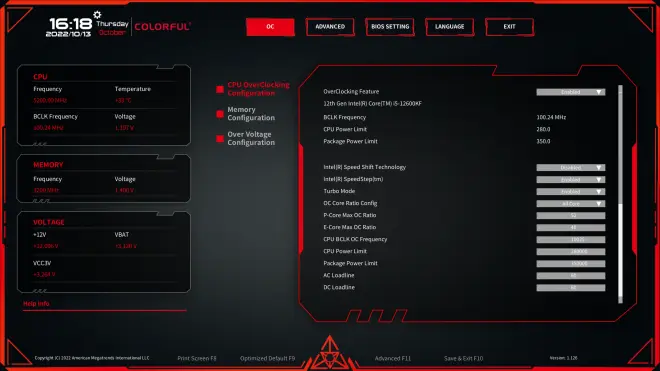
图1:
主板供电号称15+1,实际是用了倍相器的,长期用小超下就行了,P-Core5.2G,E-Core4.0,BCLK调整为10025(这个板子不支持输入小数点,10025=100.25,如果这里不调整,默认是99.76,你可以调整10024或者10025,实际外频正好就100了)。
AC Loadline((交流)输入负载基线)和DCLoadline((直流)输出负载基线):这两个参数对CPU运行时的实际功率影响很大,同时也直接影响主板给定的重载电压,随着值的降低,aida64 FPU单烤的功耗也逐步降低,另外在设置为40或以下时,必定有几个核心无法达到你所设定的超频核心频率(也就是所谓的跑不满);此外,值越高,主板给定的CPU重载(比如FPU单烤)电压也会相应升高。我这里设置的60,在不影响性能的情况下,主板给CPU的升压幅度相对会小一点。(PS:之前看过国外某网站的指南,其中有对这两个设定的一个专门讨论,60算一个合适的值吧。)
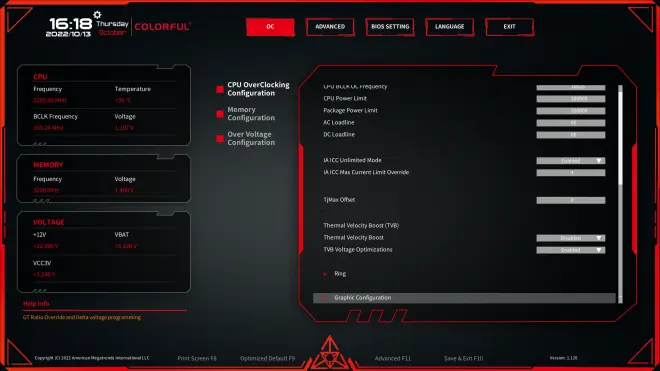
图2的设定默认即可。
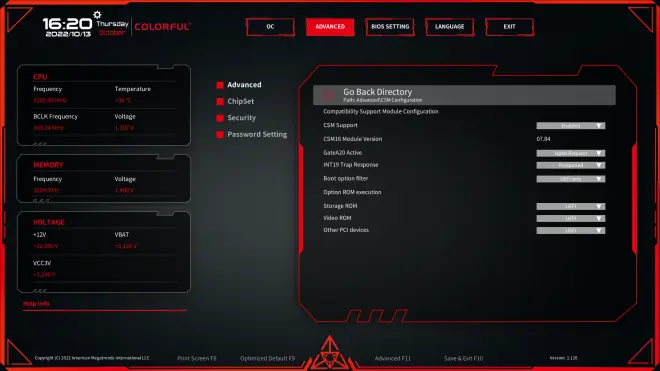
图3:想安装win7的同学,图3的CSM是需要打开的,设置不用动,win7需使用uefi模式(硬盘改GUID分区表,并建立ESP和MSR分区,引导使用ESP分区)进行安装(必须使用专业版及以上的X64版本)。PS:这里建议使用小兵U盘(xiaobingxitong.com)系统制作PE后进行安装,非常智能化,很省心。PS:非广告,我也是看了别人的推荐,下载试用了一下,用这个PE在这块板子上操作全程无需其他干预,非常丝滑,另外,win7安装后进入系统后,系统管理器的CPU信息没有显示,在win7下跑测试分数较低,这都是正常的,毕竟大小核这种玩意,win7出来的时候压根就没有。
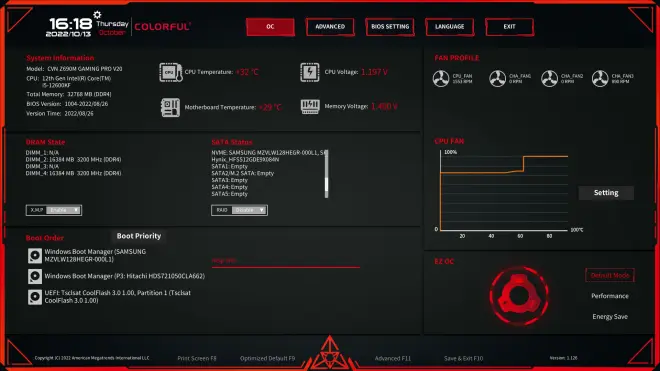
图4:BIOS初始界面,建议不要用里面的图形界面的风扇调整功能(这问题是凄惨红祖传的,100系开始就有了),1003版(初版)BIOS调了不生效,1004版号称优化了设置,结果用这个可以调成“几”字形风扇曲线,风扇还可以“超频”(可以拉到150%),总之就是一坨S。
设置风扇转数建议:Advanced—Advanced—SmartFan里面,改成手动(manual mode)模式。其中:5个温度点,设置的时候从最高的温度点往低开始设置,比如60-50-40-35-30;风扇转数值范围为0-254(0-FE),5个风扇转数值也是从最高往最低开始设置,比如254-220-200-180-150,每个温度点和每个转数值一一对应(也就是说达到某个温度后,风扇自动调整到设定的转数值,图形界面看起来就是一个一次函数的直线图像),如果想一直使用满速运转,直接改full mode,或者所有值都改成254即可(从高往低设置)。
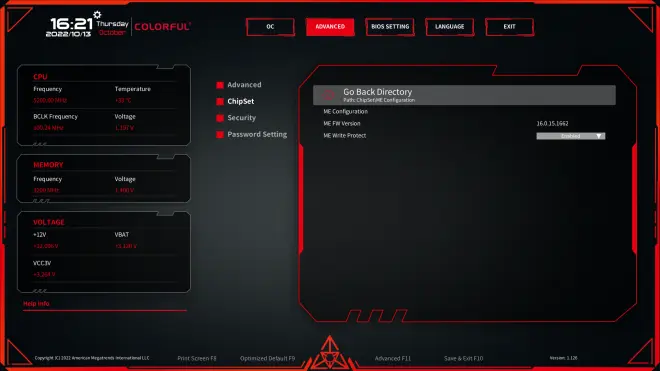
图5:这个ME的protect(保护)功能是刷bios需要用的,刷新bios时,需要设置为disabled,目前官网一共有3个BIOS版本,1003版,1004版和1005版。
1. 1003版为出厂bios,对8G×2套条支持尚可,长鑫A-die颗粒的条子,改改参数可以gear1上4000 C19,对16G×2套条(每一根使用双面8Gbit颗粒,共16颗,也就是2R×8)支持很差,一对金百达16G×2套条(三星C-die),用此版bios,2和4槽无法点亮(隔CPU槽由近到远对应1到4槽),1和3槽可以点亮,但只能默认,不要说XMP,稍微一动频率就黑了。
2. 1004版bios改进了对内存的支持,16G×2套条可以正常开启XMP,但是默认1.35V可能有不稳定的情况,上述套条加到1.4V电压可稳定使用。
3. 1005版未测试。支持13代的初版,如果升级CPU,必刷。
PS:以个人既往的使用经验,凄惨红的BIOS以OC负优化闻名于世,所以如果自己目前使用的BIOS版本稳定的话,就不要刷新的了,但如果你升级13代,则一定要刷到1005版本。
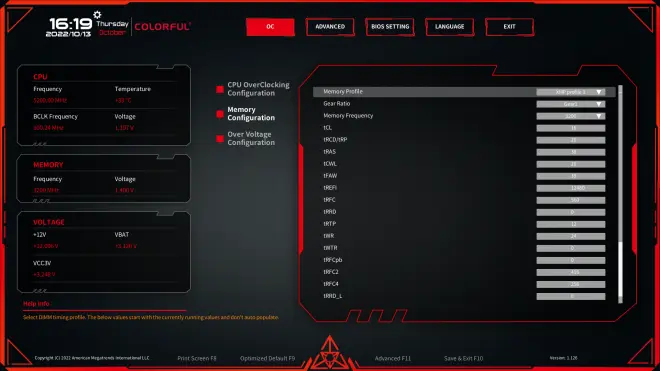
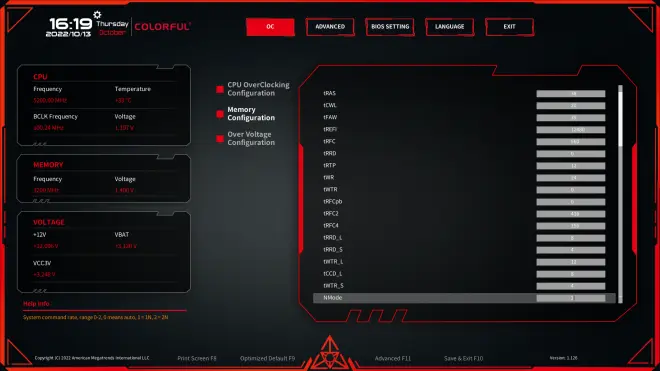
图6和图7:
内存OC页面。如想自己设定内存运行频率,memory profile需改成custom profile的配置,下面的选项才能自由设置。
上面已经描述了每一版bios内存超频的存在的问题。因为使用的是16G×2的套条,属双Rank内存,本身超频难度就比较大,况且颗粒也是低端,所以这里只开了一个XMP。这个套条我也尝试了一下,上Gear1 3600 C18虽然可以进系统,轻度应用也没问题,但是一旦重载(游戏或者跑3d mark),则随机自动跳出,估计再加点电压,时序再烂点,可以上,但是那就没意义了。
因为Renfence clock和QCLK Ratio是由你设定的内存频率自动确定的(Renfence clock×QCLK Ratio),不能自由调整(即使修改bios给出调整选项也没用),所以设置为3600时,只能是100×36(还有一种是133×27)(bios给出的值是37,估计是36被别的频率占用的原因),这会明显增加IMC(intel memory controller,cpu内存控制器)的压力,所以,显而易见的是,用这块板子搞内存超频是不是明智之举。
附:
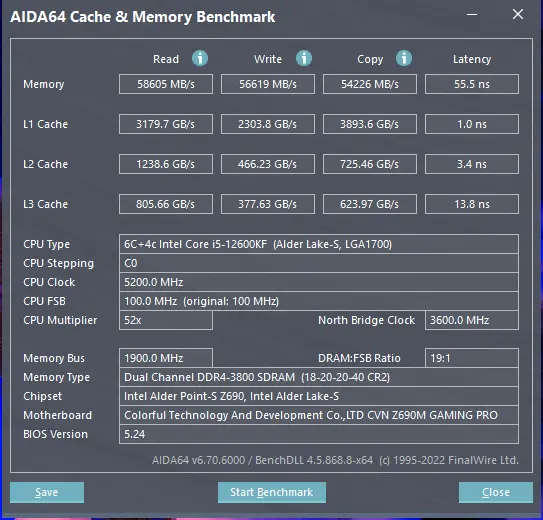
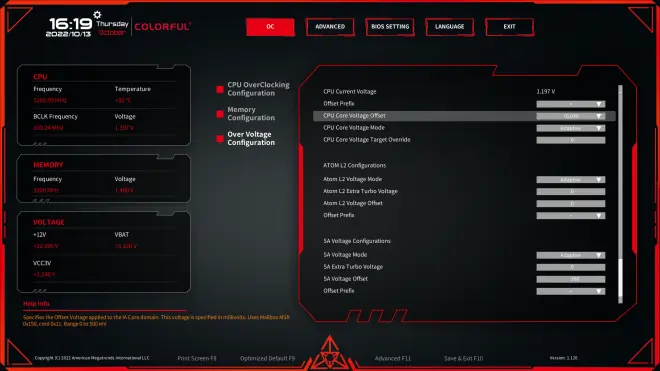
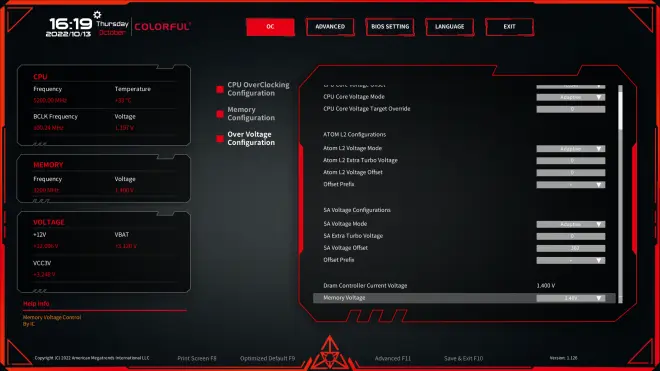
图8和图9:CPU超频及内存超频的电压设置:
我用的是adaptive(自适应)模式,CPU加个0.04就可以了,因为AC loadline和DC loadline的缘故,重载时主板会自动加压,一般不用担心稳定性。你也可以使用overide模式(定压模式),直接输入1180(mv,实际为1.18V)即可。
VCCSA电压设置:使用自适应模式时,offest(偏移)那里填入的数字的单位为mv,而默认12代的SA电压为0.9V,我这里填入360,所以实际SA电压为900mv+360mv=1260mv=1.26V,一般这里设置后,实际SA电压建议在1.25V-1.35V之间即可。你也可以使用overide模式(定压模式),直接输入1260(mv,实际为1.18V)即可,注意:1003版定压设置有效,而1004版定压设置无效,必须采用自适应模式,为bug。
内存电压直接选择列出的值即可。
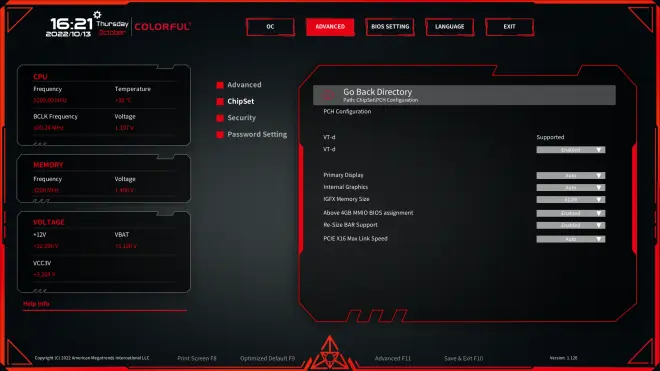
图10:用6系A卡的用户,请打开Re-Size BAR Support和Above 4GB的两个选项,3D性能会有提升,我的5系也开了,驱动面板也显示了,没有仔细测,有没有用不知道。PS:开启上述选项后,CSM里面的设置请默认,不要将video rom选项调整为legacy,否则有可能保存设置后重启黑屏。
总结:这块板子在bios的易用性上下了一些功夫,通过比较隐藏的bios内容,确实做到了简便易识别,但需仔细打磨,不断消除bug,方可称之为良好。

